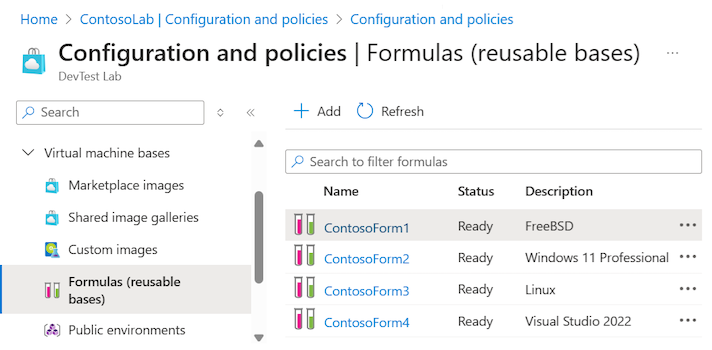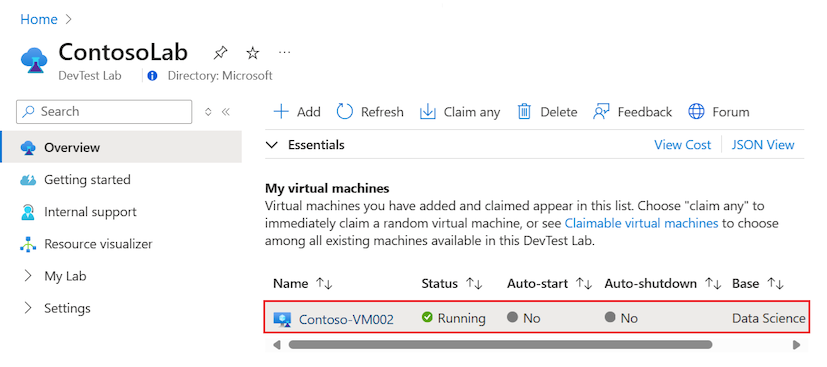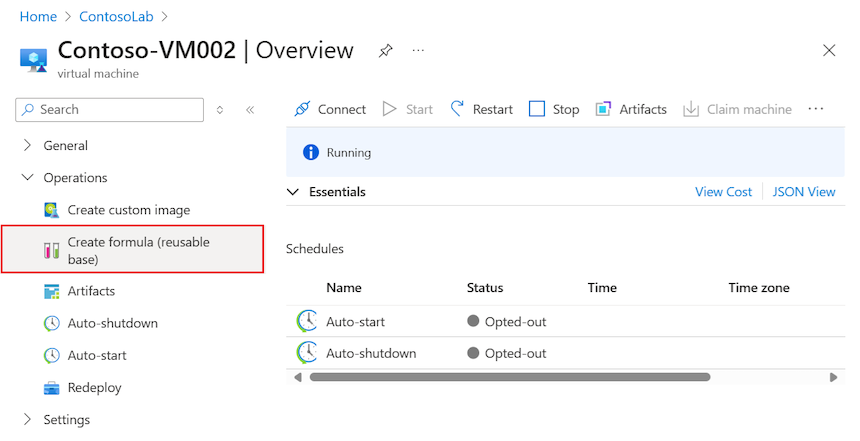管理 Azure DevTest Labs 公式
本文說明如何在 Azure DevTest Labs 中建立和管理公式。 DevTest Labs 中的公式是用來建立虛擬機 (VM) 的預設屬性值清單。 當您從公式建立 VM 時,預設值可以依預設使用或修改。
公式類似於 自定義映像 和 Marketplace 映像,因為它們提供快速 VM 布建的機制。 與自定義映像類似,公式可讓您從虛擬硬碟 (VHD) 檔案建立基底映像。 而基本映像可用來佈建新的 VM。 若要協助決定適合您特定環境的方法,請參閱 比較 DevTest Labs 中的自定義映像和公式。
在 DevTest Labs 中使用公式
您需要 DevTest Labs 中的擁有者 許可權,才能建立、修改和刪除實驗室的公式。
有兩種方式可以建立公式:
- 從基底:從基底建立公式,並定義公式的所有組態設定。 此方法支持連結至實驗室的共用映像庫中的 Marketplace 映射和映像。
- 從現有的實驗室 VM:從實驗室中現有的 VM 建立公式,並重複使用現有的組態和設定。 針對此方法,現有 VM 的建立日期必須晚於 2016 年 3 月 30 日。
具有 DevTest Labs 許可權的任何人都可以使用公式作為基底來建立 VM。
如需有關新增使用者和權限的詳細資訊,請參閱在 Azure DevTest Labs 中新增擁有者和使用者。
從基底映像建立公式
您可以在 DevTest Labs 中選取基底映像來建立公式。 基底映像可以是連結至實驗室之共用映像庫的任何 Marketplace 映射或映射。
注意
視公式的基底選取專案而定, [基本 ] 或 [進階 ] 組態設定可能與本節所述的值不同。 如果您的基底是來自共用映射庫的映像,您可能無法變更某些基本身份驗證設定,例如 [用戶名稱] 和 [密碼]。 > 無法在組態頁面上看到無法變更的設定,或無法編輯欄位。 您也可以看到額外的設定,例如 [ 進階 > 映射版本] 字段。
請遵循下列步驟,從基底映射建立公式:
在 Azure 入口網站 中,移至您想要在其中建立公式的 DevTest Labs 資源。
在您實驗室的 [概觀] 頁面上,展開左側功能表中的 [設定] 區段,然後選取 [設定與原則]。
在 [設定和原則] 畫面上,展開左側功能表中的 [虛擬機基底] 區段,然後選取 [公式] (可重複使用的基礎)。
在 [ 公式(可重複使用的基礎)] 頁面上,選取 [ 新增]:
在 [ 選擇基底] 頁面上,選取您要用來建立公式的基底 (自定義映像、Marketplace 映射或共用映射庫映射)。
在 [建立公式] 頁面的 [基本設定] 索引卷標上,設定新公式的下列值:
公式名稱:輸入公式的名稱。 當實驗室使用者建立 VM 時,此值會顯示在基底映射清單中。 公式名稱會在您輸入時進行驗證。 訊息指出有效名稱的需求。 您可以選擇提供 公式的描述 。
用戶名稱:輸入具有實驗室系統管理員許可權的用戶名稱。
驗證類型 (僅限 Marketplace 和自定義基底):選取要套用至從公式建立的 VM 的驗證類型,然後設定安全性設定。 如果公式的基底選取專案來自共用映像庫,這些選項就不會顯示在組態頁面上。
針對 密碼 驗證,請為 具有系統管理員許可權的使用者提供密碼 。
針對 SSH 公鑰 驗證,為具有系統管理員許可權的使用者提供 SSH 公鑰 。
使用已儲存的秘密:您也可以先在 Azure 金鑰保存庫中儲存秘密,然後在實驗室中建立公式和其他資源時使用秘密。 若要使用儲存在金鑰保存庫中的密碼或 SSH 公鑰,請選取 [使用已儲存的秘密],然後指定對應至預存密碼的金鑰值(密碼或 SSH 公鑰)。 如需詳細資訊,請參閱在金鑰保存庫中儲存祕密。
虛擬機大小:根據您為公式選取的基底映像預先填入一般大小。 大小會指定要從公式建立之 VM 的處理器核心、RAM 大小和硬碟大小。 若要使用不同的大小,請選取 [變更大小 ],然後從可用的大小和支援選項清單中選擇。
OS 磁碟類型:公式選取的基底映像會決定磁碟類型的選項。 視基底而定,您可以從下列選項中選擇:
- 進階 SSD 磁碟 針對 I/O 密集型應用程式和生產工作負載提供高效能、低延遲的磁碟支援。
- 標準 SSD 磁碟 是一種符合成本效益的記憶體選項,針對需要每秒較低 I/O 作業(IOPS) 層級的一致效能的工作負載優化。
- 標準 HDD 磁碟 適用於開發/測試案例,且成本最低的較不重要的工作負載。
成品:根據公式選取的基底映像,預設會新增零個或多個成品。 您也可以選取 [ 新增或移除成品 ] 來變更公式的成品。
重要
如果您不熟悉 DevTest Labs 或設定成品,請在設定公式成品之前,先檢閱將成品新增至 DevTest Labs VM 和建立 Azure DevTest Labs VM 的自定義成品中的指引。
在 [ 進階設定] 索引標籤上,設定下列設定:
虛擬網路:實驗室或所選基底的虛擬網路會在文字欄位中預先填入。 使用下拉式清單從可用的網路選取。
子網選取器:實驗室所選虛擬網路的子網或選取的基底會在文字欄位中預先填入。 使用下拉式清單從可用的子網中選取。
IP 位址:指定從公式建立的 VM IP 位址類型: 公用、 私人或 共用。 如需共用 IP 位址的詳細資訊,請參閱了解 Azure DevTest Labs 中的共用 IP 位址。
到期日:若要自動刪除 VM,請指定 到期日 和 到期時間。
到期日期和時間:建立公式時,無法編輯此設定欄位。 默認設定為 [不會過期]。
讓這部機器成為可宣告的:當您讓計算機 宣告時,從公式建立的 VM 不會在建立時獲指派擁有權。 相反地,實驗室使用者可以視需要從 實驗室的可宣告虛擬機 清單中取得機器的擁有權(“claim”)。
映射版本 (僅限共用映射庫):如果公式的基底選取專案來自共用映像庫,您會看到此字段。 使用此設定可指定要用於從公式建立之 VM 的映像版本。
選取 [提交] 以建立公式。
在 DevTest Labs 建立公式之後,它會顯示在公式 (可重複使用基底) 頁面上的清單:
從現有的 VM 建立公式
您也可以在實驗室中使用現有的 VM 作為基底來建立公式。
注意
現有 VM 的建立日期必須晚於 2016 年 3 月 30 日。
請遵循下列步驟,從實驗室中的現有 VM 建立公式:
在 Azure 入口網站 中,移至您想要在其中建立公式的 DevTest Labs 資源。
在實驗室 [概觀] 頁面上,選取要作為公式基底的 VM:
在 VM 的 [ 概觀 ] 頁面上,展開 左側功能表中的 [作業 ] 區段,然後選取 [建立公式(可重複使用的基礎]:
在 [ 建立公式] 窗格中,輸入 新公式的 [名稱 ] 和選擇性 [描述 ]。
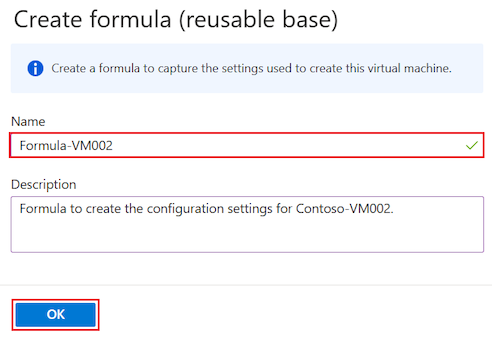
選取 [確定] 以建立公式。
在 DevTest Labs 從 VM 建立公式之後,該公式會顯示在實驗室的 [公式](可重複使用基底)頁面上的清單。
修改公式
若要修改實驗室中的任何公式,請遵循下列步驟:
在 Azure 入口網站 中,移至 DevTest Labs 實驗室資源的公式(可重複使用基底)頁面。
在公式清單中,選取您想要修改的公式。
在 [ 更新公式] 頁面上,修改公式的組態設定。 這些設定類似於 [建立公式] 頁面上的選項。
遵循從基底映射建立公式中的指示,並視需要更新公式組態。
選取 [ 更新公式]。
DevTest Labs 會使用您的組態變更來更新公式,並返回 實驗室的 [公式] (可重複使用基底) 頁面。
刪除公式
若要刪除實驗室中的任何公式,請遵循下列步驟:
在 Azure 入口網站 中,移至 DevTest Labs 實驗室資源的公式(可重複使用基底)頁面。
在公式清單中,找出您想要移除的公式。
針對公式選取 [更多選項 ],然後選取 [ 刪除]:
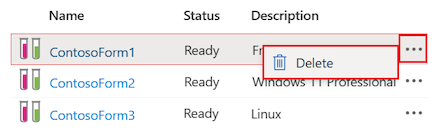
在確認快顯對話框中,選取 [ 是 ] 以確認刪除。
DevTest Labs 會刪除公式,並從實驗室的 [公式](可重複使用基底)頁面上的清單中移除公式。
![顯示如何為 DevTest Labs 選取 [公式] 和可重複使用基底的 [新增] 選項的螢幕快照。](media/devtest-lab-create-formulas/add-formula.png)
![在 DevTest Labs 中新增公式的標準 [基本設定] 組態索引卷標螢幕快照。](media/devtest-lab-create-formulas/basic-settings.png)
![在 DevTest Labs 中新增公式的範例 [進階設定] 組態索引卷標螢幕快照。](media/devtest-lab-create-formulas/advanced-settings.png)